Tässä oppaassa opit, miten voit käyttää lisäosia Google Sheetsissä laajentaaksesi taulukkolaskentasi toiminnallisuutta. Lisäosat ovat kolmansien osapuolten työkaluja, jotka tarjoavat sinulle lisäominaisuuksia ja voivat helpottaa työnkulkuasi. Riippumatta siitä, onko sinulla tyhjä työkirja vai jo käytössä oleva pohja avoinna, lisäosien integroiminen on helppoa ja tehokasta. Sukella yhdessä lisäosien maailmaan ja ota selvää, miten voit hyödyntää niitä omiin tarkoituksiisi.
Tärkeimmät havainnot
- Google Sheetsin lisäosat tarjoavat lisätoimintoja kolmansilta osapuolilta.
- Voit helposti lisätä lisäosia Google Workspacen markkinapaikasta.
- Ota huomioon valintaa tehdessäsi arvioinnit ja lisäosien arvostelumäärät.
- Asenna lisäosat tarkistamalla ja hyväksymällä tarvittavat käyttöoikeudet.
- Asennuksen jälkeen voit hallita lisäosia kohdassa ”Lisäosat”.
Vaiheittainen ohje
Vaihe 1: Pääsy lisäosiin
Tutustu lisäosiin avaamalla tyhjä Google Sheets -asiakirja tai jo olemassa oleva pohja. Napsauta sitten valikkopalkissa kohtaa ”Lisäosat”.
Vaihe 2: Lisäosien valitseminen
Avautuu valintaikkuna, joka antaa sinulle mahdollisuuden selata erilaisia lisäosia. Täällä voit selata monenlaisia työkaluja, jotka on kehittänyt kolmannet osapuolet. Huomioi, että lisäosia eivät julkaise Google itse.
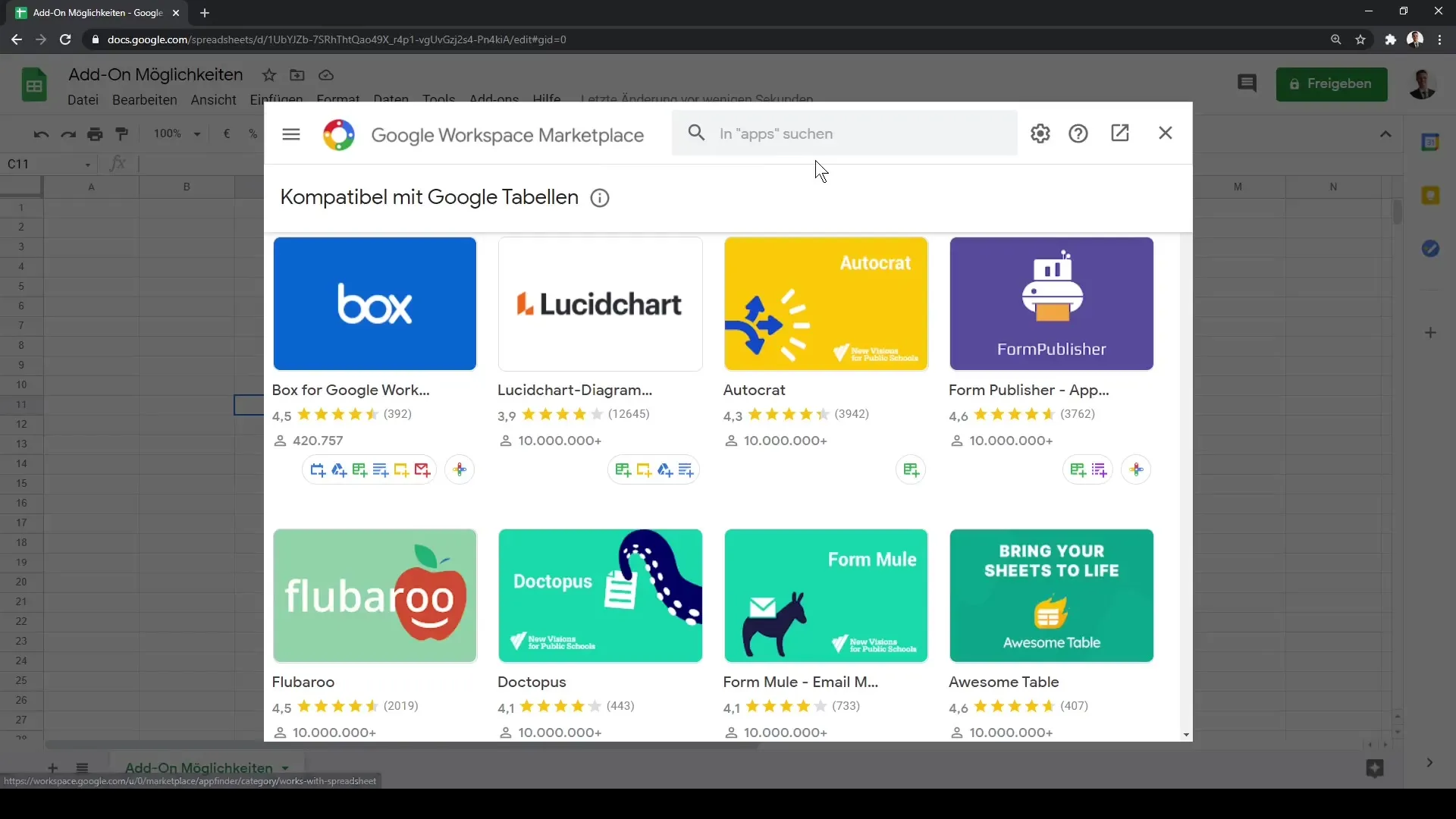
Vaihe 3: Huomioi arviot
Jokainen lisäosa esitetään keskimääräisellä arvioinnilla, joka vaihtelee 1–5 tähden välillä. Sinun tulisi varmistaa, että valitsemallasi lisäosalla on vähintään 4,0 arviointi, sillä se viittaa tiettyyn laatuun. Lisäksi on tärkeää tarkastella arvioiden määrää. Tuhat arviointia saanut lisäosa on yleensä luotettavampi kuin vain kerran arvioitu lisäosa.
Vaihe 4: Luota ja tutki
Ennen kuin asennat lisäosan, tee hieman tutkimusta varmistaaksesi, että kyseessä on luotettava työkalu. Useimmat lisäosat ovat ilmaisia, mutta sinun tulee silti olla varovainen ja varmistaa, että se vastaa tarpeitasi.
Vaihe 5: Lisäosan asentaminen
Valitse nyt lisäosa. Esimerkiksi voit valita ”FL Barrow”. Kun olet napsauttanut sitä, avautuu toinen valintaikkuna, jossa lisäosan päätoiminnot kuvataan lyhyesti. Täältä näet myös mahdollisuuden asentaa lisäosa.
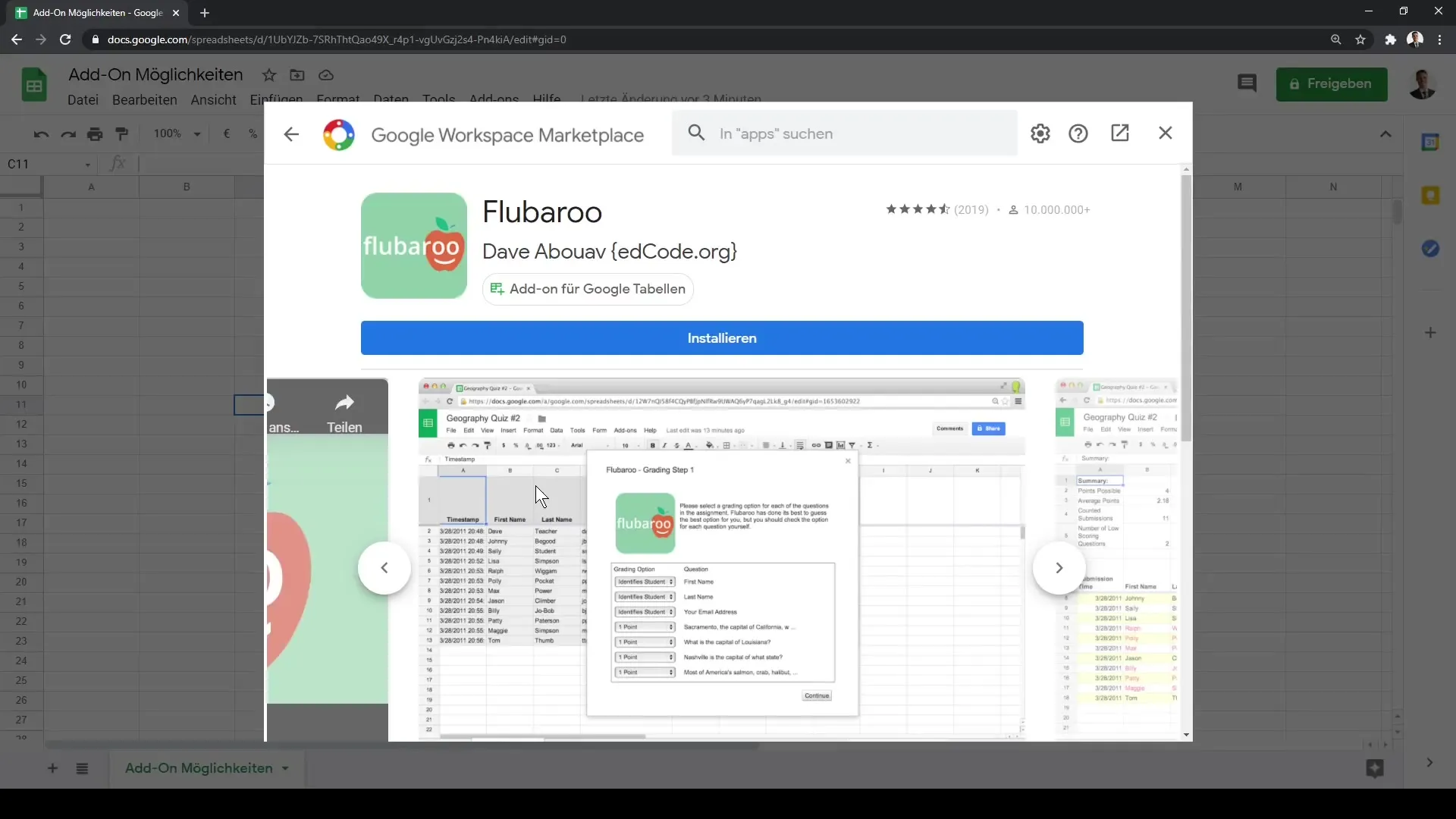
Vaihe 6: Käyttöoikeuksien tarkistaminen
Ennen kuin voit lopullisesti asentaa lisäosan, sinun tulee tarkistaa käyttöoikeudet. Kirjaudu sisään Google-tilillesi ja tarkista tarvittavat yksityiskohtaiset käyttöoikeudet, joita lisäosa tarvitsee. Nämä voivat koskea pääsyä Google Drive -tietoihisi, asiakirjoihin ja muihin tietoihin. Sinun tulee tässä vaiheessa päättää, luotatko lisäosaan.
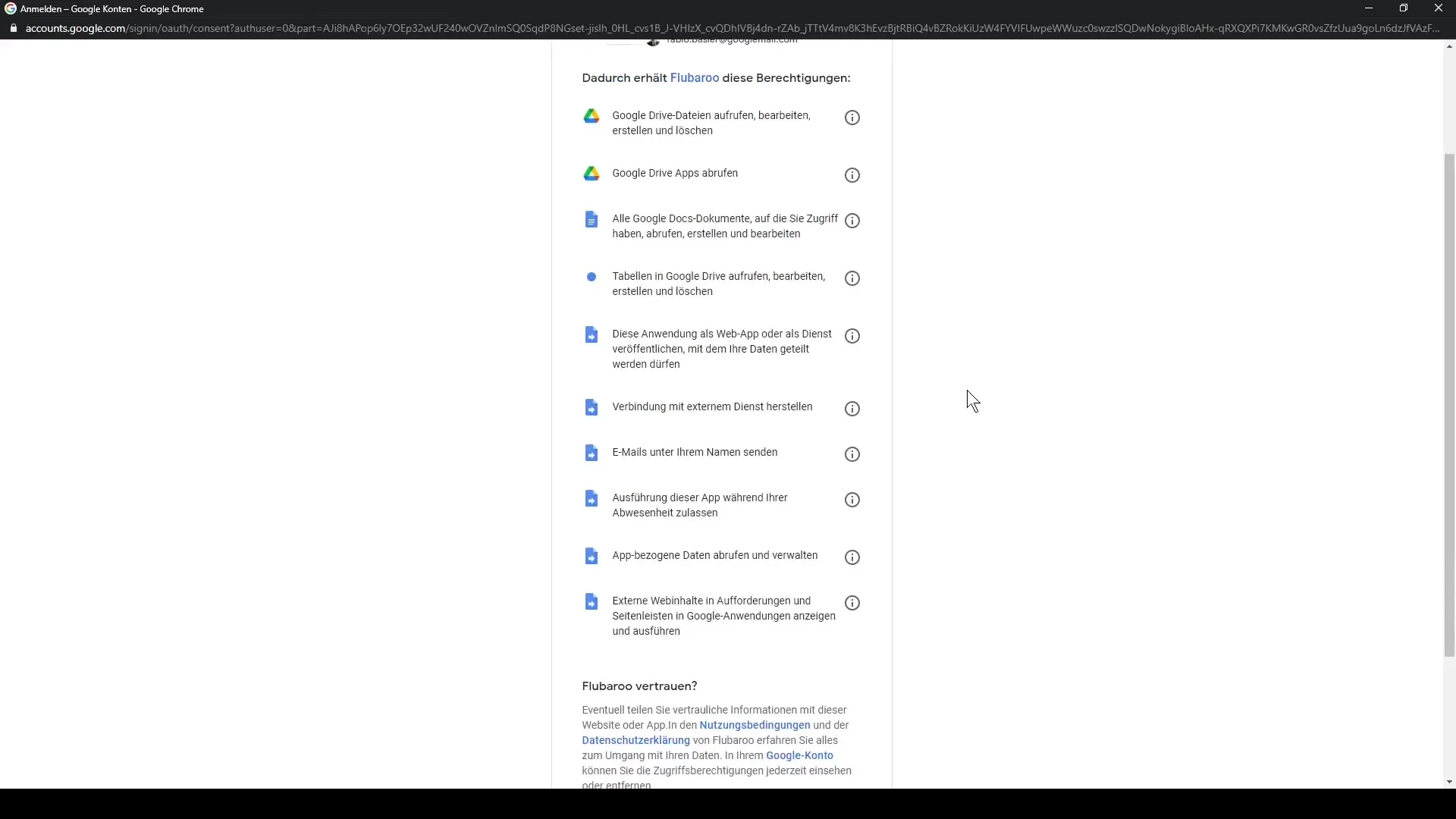
Vaihe 7: Asennuksen viimeistely
Kun olet hyväksynyt käyttöoikeudet, napsauta ”Asenna”. Asennuksen jälkeen saat ilmoituksen, että lisäosa on nyt onnistuneesti asennettu. Klikkaa ”Valmis” sulkeaksesi ikkunan.
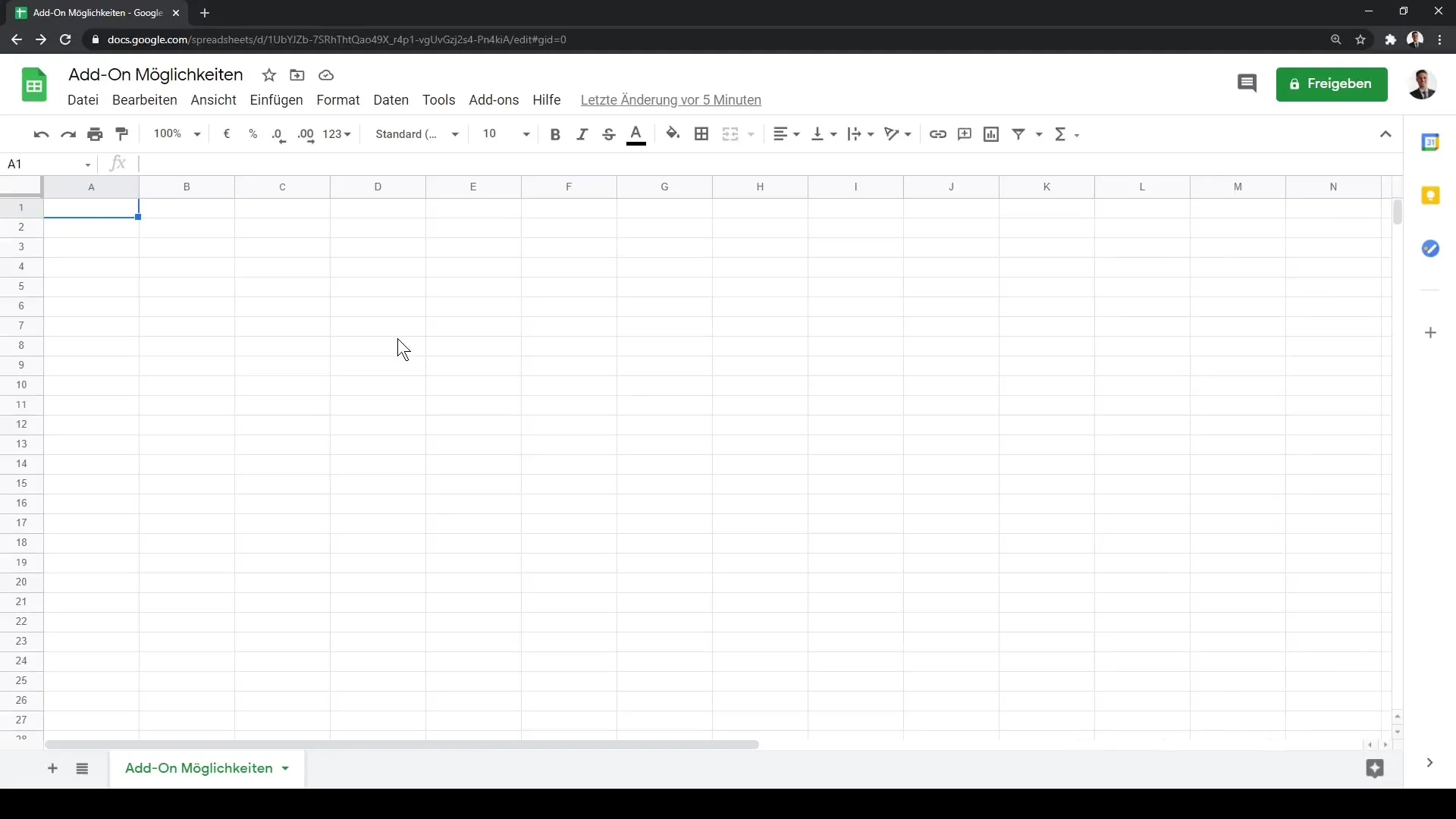
Vaihe 8: Lisäosan käyttö
Jotta voit käyttää asennettua lisäosaa, siirry uudelleen kohtaan ”Lisäosat”. Sinun tulisi nyt pystyä löytämään ”FL Barrow”-lisäosa luettelosta. Valitse se ja valitse käyttämäsi vaihtoehto, esimerkiksi ”luo tehtävä”.
Vaihe 9: Lisäosien hallinta
Voit palata milloin tahansa takaisin ja jatkaa lisäosien hallintaa. Jos lisäosa ei enää ole hyödyllinen, voit poistaa sen helposti. Siirry takaisin kohtaan ”Lisäosat” ja valitse poisto-optio.
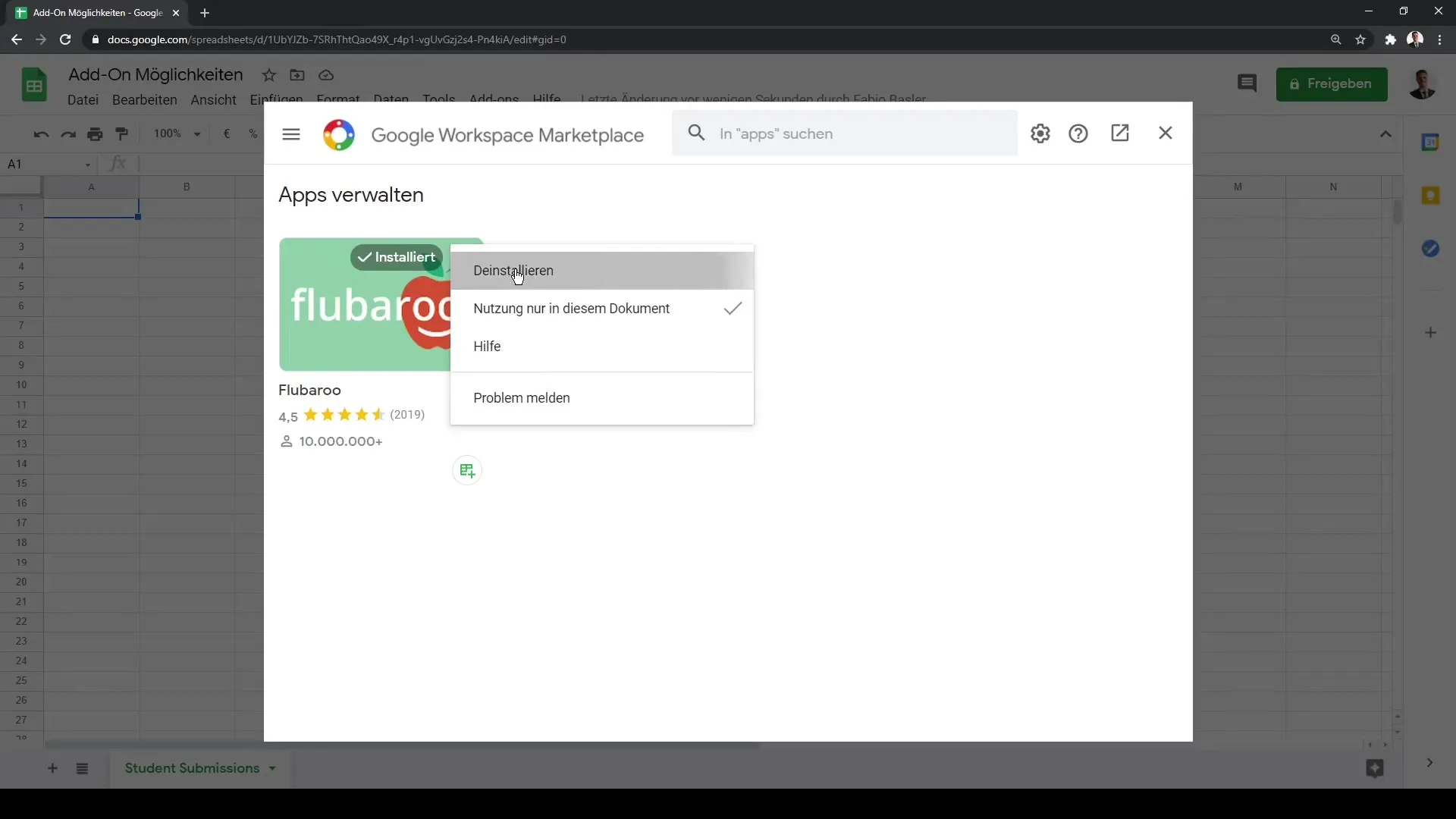
Yhteenveto
Tässä oppaassa opit, miten voit integroida ja käyttää lisäosia Google Sheetsissä. Lisäosat tarjoavat sinulle monia toimintoja, jotka voivat parantaa työnkulkuasi. Olet nyt kykenevä valitsemaan lisäosat tarkasti, asentamaan ne ja hyödyntämään niiden toiminnallisuuksia.
Usein kysytyt kysymykset
Mikä on Google Sheetsin lisäosa?Lisäosat ovat kolmansien osapuolten työkaluja, jotka tarjoavat lisätoimintoja ja -ominaisuuksia Google Sheetsiin.
Miten voin lisätä lisäosan?Voit lisätä lisäosan siirtymällä "Lisäosat" -välilehdelle ja avaamalla sitten Google Workspace Marketplacen.
Ovatko lisäosat maksullisia?Useimmat lisäosat ovat ilmaisia, mutta saatavilla voi olla myös maksullisia vaihtoehtoja.
Kuinka löydän sopivan lisäosan?Kiinnitä huomiota arvioihin ja arvostelujen määrään arvioidaksesi lisäosan laatua.
Mitä teen, jos lisäosa ei enää ole hyödyllinen?Voit poistaa lisäosan milloin tahansa siirtymällä "Lisäosat" -välilehdelle.


